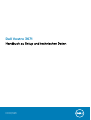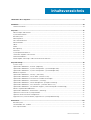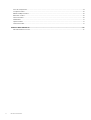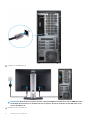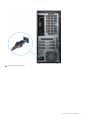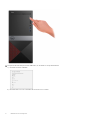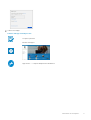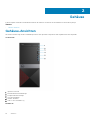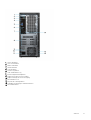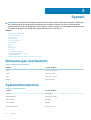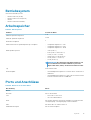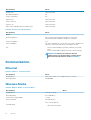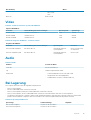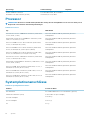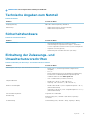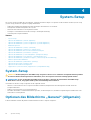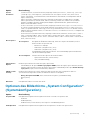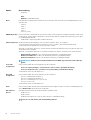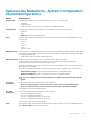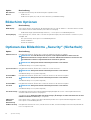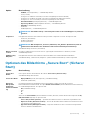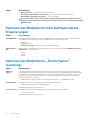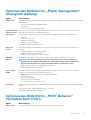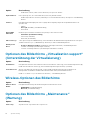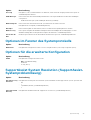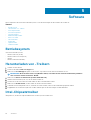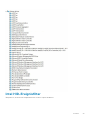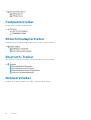Dell Vostro 3671
Handbuch zu Setup und technischen Daten
Vorschriftenmodell: D19M
Vorschriftentyp: D19M005

Anmerkungen, Vorsichtshinweise und Warnungen
ANMERKUNG: Eine ANMERKUNG macht auf wichtige Informationen aufmerksam, mit denen Sie Ihr Produkt besser
einsetzen können.
VORSICHT: Ein VORSICHTSHINWEIS warnt vor möglichen Beschädigungen der Hardware oder vor Datenverlust und
zeigt, wie diese vermieden werden können.
WARNUNG: Mit WARNUNG wird auf eine potenziell gefährliche Situation hingewiesen, die zu Sachschäden,
Verletzungen oder zum Tod führen kann.
© 2019 – 2020 Dell Inc. oder ihre Tochtergesellschaften. Alle Rechte vorbehalten. Dell, EMC und andere Marken sind Marken von
Dell Inc. oder Tochterunternehmen. Andere Markennamen sind möglicherweise Marken der entsprechenden Inhaber.
2019 - 08
Rev. A00

1 Einrichten des Computers............................................................................................................. 5
2 Gehäuse.....................................................................................................................................10
Gehäuse-Ansichten..............................................................................................................................................................10
3 System...................................................................................................................................... 12
Abmessungen und Gewicht................................................................................................................................................ 12
Systeminformationen...........................................................................................................................................................12
Betriebssystem.....................................................................................................................................................................13
Arbeitsspeicher.....................................................................................................................................................................13
Ports und Anschlüsse.......................................................................................................................................................... 13
Kommunikation..................................................................................................................................................................... 14
Video......................................................................................................................................................................................15
Audio......................................................................................................................................................................................15
Bei Lagerung.........................................................................................................................................................................15
Prozessor.............................................................................................................................................................................. 16
Systemplatinenanschlüsse.................................................................................................................................................. 16
Technische Angaben zum Netzteil.................................................................................................................................... 17
Sicherheitshardware............................................................................................................................................................ 17
Einhaltung der Zulassungs- und Umweltschutzvorschriften..........................................................................................17
4 System-Setup............................................................................................................................ 18
System-Setup.......................................................................................................................................................................18
Optionen des Bildschirms „General“ (Allgemein)............................................................................................................. 18
Optionen des Bildschirms „System Configuration“ (Systemkonfiguration)................................................................. 19
Optionen des Bildschirms „System Configuration“ (Systemkonfiguration)................................................................. 21
Bildschirm Optionen............................................................................................................................................................ 22
Optionen des Bildschirms „Security“ (Sicherheit)...........................................................................................................22
Optionen des Bildschirms „Secure Boot“ (Sicherer Start)............................................................................................ 23
Optionen des Bildschirms Intel Software Guard-Erweiterungen.................................................................................. 24
Optionen des Bildschirms „Performance“ (Leistung).....................................................................................................24
Optionen des Bildschirms „Power Management“ (Energieverwaltung)...................................................................... 25
Optionen des Bildschirms „POST Behavior“ (Verhalten beim POST)..........................................................................25
Optionen des Bildschirms „Virtualization support“ (Unterstützung der Virtualisierung)........................................... 26
Wireless-Optionen des Bildschirms...................................................................................................................................26
Optionen des Bildschirms „Maintenance“ (Wartung).....................................................................................................26
Optionen im Fenster des Systemprotokolls..................................................................................................................... 27
Optionen für die erweiterte Konfiguration........................................................................................................................27
SupportAssist System Resolution (SupportAssist-Systemproblemlösung).................................................................27
5 Software................................................................................................................................... 28
Betriebssystem.................................................................................................................................................................... 28
Herunterladen von -Treibern..............................................................................................................................................28
Intel-Chipsatztreiber........................................................................................................................................................... 28
Inhaltsverzeichnis
Inhaltsverzeichnis 3

Intel HID-Ereignisfilter.........................................................................................................................................................29
Festplattentreiber................................................................................................................................................................30
Bildschirmadaptertreiber.................................................................................................................................................... 30
Bluetooth-Treiber................................................................................................................................................................30
Netzwerktreiber.................................................................................................................................................................. 30
Audiotreiber...........................................................................................................................................................................31
Speichertreiber..................................................................................................................................................................... 31
Sicherheitstreiber................................................................................................................................................................. 31
6 Wie Sie Hilfe bekommen..............................................................................................................32
Kontaktaufnahme mit Dell..................................................................................................................................................32
4 Inhaltsverzeichnis

Einrichten des Computers
1. Schließen Sie die Tastatur und die Maus an.
2. Verbinden Sie den Computer über Kabel mit dem Netzwerk oder stellen Sie eine Verbindung mit einem Wireless-Netzwerk her.
1
Einrichten des Computers 5

3. Schließen Sie den Bildschirm an.
ANMERKUNG:
Wenn Sie Ihren Computer mit einer separaten Grafikkarte bestellt haben, sind der HDMI-Anschluss
und die Bildschirmanschlüsse auf der Rückseite Ihres Computers abgedeckt. Schließen Sie den Bildschirm an die
separate Grafikkarte an.
4. Schließen Sie das Stromkabel an.
6
Einrichten des Computers

5. Drücken des Betriebsschalters.
Einrichten des Computers
7

6. Befolgen Sie die Anweisungen auf dem Bildschirm, um das Windows-Setup abzuschließen:
a) Mit einem Netzwerk verbinden.
b) Bei Ihrem Microsoft-Konto anmelden oder ein neues Konto erstellen.
8
Einrichten des Computers

7. Suchen Sie Dell Apps.
Tabelle 1. Dell Apps ausfindig machen
Computer registrieren
Dell Hilfe und Support
SupportAssist — Computer überprüfen und aktualisieren
Einrichten des Computers 9

Gehäuse
In diesem Kapitel werden die verschiedenen Ansichten des Gehäuses zusammen mit den Anschlüssen und Steckern gezeigt.
Themen:
• Gehäuse-Ansichten
Gehäuse-Ansichten
Die Gehäuse-Ansicht zeigt nur die Standardkomponenten. Alle optionalen Komponenten sind möglicherweise nicht aufgeführt.
Vorderansicht
1. Optisches Laufwerk
2. Betriebsschalter/Betriebsanzeige
3. Festplattenaktivitätsanzeige
4. SD-Kartensteckplatz
5. Headset-Anschluss
6. USB 3.1 Gen 1-Anschlüsse (2)
Rückansicht
2
10 Gehäuse

1. Line-In-Anschluss
2. Line-Out-Anschluss
3. Mikrofonanschluss
4. HDMI-Anschluss
5. VGA-Anschluss
6. Service-Tag-Etikett
7. USB-2.0-Anschlüsse (4)
8. Erweiterungskartensteckplätze
9. Diagnosetaste der Stromversorgung
10. Diagnoseanzeige der Stromversorgung
11. Netzanschluss-Port
12. Ring für das Vorhängeschloss
13. Steckplatz für Kensington-Sicherheitsschloss
14. Netzwerkanschluss
Gehäuse
11

System
ANMERKUNG: Die angebotenen Konfigurationen können je nach Region variieren. Die folgenden Angaben enthalten nur
die technischen Daten, die laut Gesetz im Lieferumfang Ihres Computers enthalten sein müssen. Wechseln Sie für
weitere Informationen über die Konfiguration Ihres Computers zu Hilfe und Support auf Ihrem Windows-Betriebssystem
und wählen Sie die Option zum Anzeigen der Informationen über Ihren Computer aus.
Themen:
• Abmessungen und Gewicht
• Systeminformationen
• Betriebssystem
• Arbeitsspeicher
• Ports und Anschlüsse
• Kommunikation
• Video
• Audio
• Bei Lagerung
• Prozessor
• Systemplatinenanschlüsse
• Technische Angaben zum Netzteil
• Sicherheitshardware
• Einhaltung der Zulassungs- und Umweltschutzvorschriften
Abmessungen und Gewicht
Tabelle 2. Abmessungen und Gewicht
Funktion Technische Daten
Höhe 373,7 mm (14,7 Zoll)
Breite 160 mm (6,3 Zoll)
Tiefe 289,4 mm (11,4 Zoll)
Gewicht 5,9 kg (13,01 lb)
Systeminformationen
Tabelle 3. Systeminformationen
Funktion Technische Daten
Chipsatz Intel B365
DRAM-Busbreite 64-Bit breite Kanäle
Flash-EPROM 256 Mbit
PCIe Clock Bus
100 MHz
Externe Busfrequenz DMI 3.0 – 8 GT/s
3
12 System

Betriebssystem
Unterstützte Betriebssysteme
• Windows 10 Home (64 Bit)
• Windows 10 Professional (64 Bit)
• Ubuntu
• Windows 10 National Academy
Arbeitsspeicher
Tabelle 4. Arbeitsspeicher
Funktion Technische Daten
Minimale Speicherkonfiguration
4 GB
Maximale Speicherkonfiguration
32 GB
Anzahl der Steckplätze
2
Maximal unterstützte Speicherkapazität pro Steckplatz • Steckplatzkonfiguration 1: 4 GB
• Steckplatzkonfiguration 2: 8 GB
• Steckplatzkonfiguration 3: 16 GB
Arbeitsspeicheroptionen • 4 GB (4 GB x 1)
• 8 GB (4 GB x 2 oder 8 GB x 1)
• 12 GB (1 x 4 GB + 1 x 8 GB)
• 16 GB (8 GB x 2 oder 16 GB x1)
• 24 GB (8 GB x 1 + 16 GB x 1)
• 32 GB (16 GB x 2)
ANMERKUNG: Bei den Speichermodulen handelt es sich
um vom Kunden austauschbare Einheiten (Customer
Replaceable Units, CRUs). Sie können erweitert werden.
Typ Dual-Channel-DDR4
Geschwindigkeit • Geschwindigkeitskonfiguration 1: Intel i5/i7 der 9. Generation ist
2666 MHz
• Geschwindigkeitskonfiguration 2: Intel i3 der 9. Generation/Intel
Pentium Gold/Intel Celeron ist 2400 MHz
Ports und Anschlüsse
Tabelle 5. Externe Ports und Anschlüsse
Beschreibung Werte
Extern:
Netzwerk Ein RJ-45-Anschluss
USB
• Zwei USB 3.1-Gen1-Ports
• Vier USB 2.0-Anschlüsse
Audio Ein Headset-Anschluss (Kopfhörer-und Mikrofon-Kombi) und eine
Leitungseingangs-/Leitungsausgangs-/Mikrofonbuchse
Video Ein HDMI 1.4b-Port und ein VGA-Port
Medienkartenlesegerät Ein SD-Kartensteckplatz
System 13

Beschreibung Werte
Docking-Port Nicht unterstützt
Netzadapteranschluss NA
Security (Sicherheit) NA
ExpressCard Nicht unterstützt
Smart Card-Leser Nicht unterstützt
Legacy-Ports Nicht unterstützt
Micro uSIM (Subscriber Identity Module)-Karte Nicht unterstützt
Tabelle 6. Interne Ports und Anschlüsse
Beschreibung Werte
Intern:
Erweiterungskarten Ein PCIex16-Erweiterungskartensteckplatz, zwei PCIex1-
Erweiterungskartensteckplätze und ein PCI-Steckplatz.
mSATA-Steckplätze k. A.
SATA-Steckplätze Ein SATA-Steckplatz für 3,5-Zoll-HDD, zwei SATA-Steckplätze für
optionale 2,5-Zoll-HDD und ein SATA-Steckplatz für ODD.
M.2
• Ein M.2-2230-Steckplatz für WLAN- und Bluetooth-Kombi-
Karte
• Ein M.2-2230/2280-Steckplatz für NVMe oder Intel Optane
ANMERKUNG: Weitere Informationen über die
Funktionen der verschiedenen Arten von M.2-Karten
finden Sie im Knowledge Base-Artikel SLN301626.
Kommunikation
Ethernet
Tabelle 7. Ethernet – Technische Daten
Beschreibung Werte
Modellnummer REALTEK RTL8111H PCI-e Gigabit-Ethernet-Controller
Übertragungsrate 10/100/1000
Wireless-Modul
Tabelle 8. Wireless-Modul – Technische Daten
Beschreibung Werte
Modellnummer Qualcomm DW1707
Übertragungsrate Bis zu 150 Mbit/s
Unterstützte Frequenzbänder 2,4 GHz
WLAN-Standards WiFi 802.11b/g/n
Wi-Fi 4 (Wi-Fi 802.11n)
Verschlüsselung
• WEP 64 Bit und 128 Bit
14 System

Beschreibung Werte
• AES-CCMP
• TKIP
Bluetooth Bluetooth 4.0
Video
Tabelle 9. Technische Daten zu separaten Grafikkarten
Separate Grafikkarte
Controller Unterstützung für externe Anzeigen Speichergröße Speichertyp
NVIDIA GT730 1xHDMI/1xVGA/1xDVI-D 2 GB GDDR5
NVIDIA GT1030 1xHDMI/1xDVI-D 2 GB GDDR5
NVIDIA GTX1650 1xHDMI/1xDVI-D 4 GB GDDR5
Tabelle 10. Integrierte Grafikkarte - Technische Daten
Integrierte Grafikkarte
Controller Unterstützung für externe Anzeigen Speichergröße Prozessor
Intel UHD 630-Grafikkarte Ein HDMI 1.4b-Port Gemeinsam genutzter
Systemspeicher
Intel Core i3/i5/i7 der
9.
Generation
Intel UHD-Grafikkarte 610 Ein HDMI 1.4b-Port Gemeinsam genutzter
Systemspeicher
Intel Cel, PDC
Audio
Tabelle 11. Audio
Funktion Technische Daten
Controller Waves MaxxAudio Pro
Typ Vierkanal-High-Definition-Audio
Schnittstelle • 3-fache Audiobuchse für 5.1 Surround Sound.
• Lautsprecher mit hoher Klangqualität
• Kombianschluss für Stereo-Headset/Mikrofon
Bei Lagerung
Der Computer unterstützt eine der folgenden Konfigurationen:
• Eine 3,5-Zoll-Festplatte.
• Ein M.2-2230/2280-NVMe-Solid-State-Laufwerk.
• Eine 3,5-Zoll-Festplatte und ein M.2-2230/2280-NVMe-Solid-State-Laufwerk.
• Eine 3,5-Zoll-Festplatte, ein M.2-2230/2280-NVMe-Solid-State-Laufwerk und eine oder zwei 2,5-Zoll-Festplatten.
• Das primäre Laufwerk Ihres Computers variiert je nach Speicherkonfiguration. Mit einem M.2-Laufwerk ist das M.2-Laufwerk das
primäre Laufwerk und bei Computern ohne M.2-Laufwerk ist das 3,5-Zoll-Festplattenlaufwerk das primäre Laufwerk.
Tabelle 12. Speicherspezifikationen
Speichertyp Schnittstellentyp Kapazität
Eine 3,5-Zoll-Festplatte SATA-AHCI, bis zu 6 Gbit/s
Zwei 2,5-Zoll-Festplatten SATA-AHCI, bis zu 6 Gbit/s
System 15

Speichertyp Schnittstellentyp Kapazität
Ein M.2-2280-SSD-Laufwerk PCIe Gen3.0x2 NVMe, bis zu 16 Gbit/s
Ein Slimline-DVD-RW-Laufwerk (9,5 mm) SATA AHCI, bis zu 1,5 Gbit/s
Prozessor
ANMERKUNG: Die Prozessoranzahl stellt kein Maß für Leistung dar. Die Verfügbarkeit von Prozessoren kann je nach
Region bzw. Land variieren und unterliegt Änderungen.
Tabelle 13. Prozessor
Typ UMA-Grafik
Intel Celeron-Prozessor G4900 der 8. Generation (2 MB Cache,
2 Cores, 54 W, 3,1 GHz)
Intel UHD-Grafikkarte 610 mit gemeinsam genutztem
Grafikspeicher
Intel Pentium Gold-Prozessor G5400 der 8. Generation (4 MB
Cache, 2 Cores, 58 W, 3,7 GHz)
Intel UHD-Grafikkarte 610 mit gemeinsam genutztem
Grafikspeicher
Intel Core i3-8100-Prozessor der 8. Generation (6 MB Cache,
4 Cores, 4 Thread, 65 W, 3,6 GHz)
Intel UHD-Grafikkarte 630 mit gemeinsam genutztem
Grafikspeicher
Intel Core i5-8400-Prozessor der 8. Generation (9 MB Cache,
6 Cores, 6 Thread, 65 W, 2,8 GHz (bis zu 4,0 GHz)
Intel UHD-Grafikkarte 630 mit gemeinsam genutztem
Grafikspeicher
Intel Core i7-8700-Prozessor der 8. Generation (12 MB Cache,
6 Cores, 12 Thread, 65 W, 3,2 GHz (bis zu 4,6 GHz))
Intel UHD-Grafikkarte 630 mit gemeinsam genutztem
Grafikspeicher
Intel Celeron-Prozessor G4930 der 9. Generation (2 MB Cache,
2 Cores, 2 Thread, 54 W, 3,2 GHz)
Intel UHD-Grafikkarte 610 mit gemeinsam genutztem
Grafikspeicher
Intel Pentium Gold G5420 der 9. Generation (4 MB Cache, 2 Cores,
4 Cores, 54 W, 3,8 GHz)
Intel UHD-Grafikkarte 610 mit gemeinsam genutztem
Grafikspeicher
Intel Core i3-9100- der 9. Generation (8 MB Cache, 4 Cores, 4
Thread, 65 W, 3,6 GHz (bis zu 4,2 GHz)
Intel UHD-Grafikkarte 630 mit gemeinsam genutztem
Grafikspeicher
Intel Core i5-9400- der 9. Generation (9 MB Cache, 6 Cores, 6
Thread, 65 W, 2,9 GHz (bis zu 4,1 GHz)
Intel UHD-Grafikkarte 630 mit gemeinsam genutztem
Grafikspeicher
Intel Core i7-9700- der 9. Generation (12 MB Cache, 8 Cores, 8
Thread, 65 W, 3,0 GHz (bis zu 4,7 GHz)
Intel UHD-Grafikkarte 630 mit gemeinsam genutztem
Grafikspeicher
Systemplatinenanschlüsse
Tabelle 14. Systemplatinenanschlüsse
Funktion Technische Daten
M.2-Anschlüsse M.2 2230/2280 für M.2-PCIe-SSD/Wireless (optional)
Serieller ATA-Anschluss (SATA) 4 SATA 3.0-Ports (bis zu 6 Gbps)
PCIe-X16-Steckplatz
PCIe X16 (1)
PCIe X1-Steckplatz
PCIe X1 (2)
PCI
PCI (1)
16 System

ANMERKUNG: PCI-Steckplatz-Unterstützung bei TPM-SKU
Technische Angaben zum Netzteil
Tabelle 15. Netzteil
Funktion Technische Daten
Eingangsspannung 100–240 V Wechselspannung, 50–60 Hz
Wattleistung • 290-W-Netzteil (APFC gesamter Bereich)
• 290-W-Netzteil (EPA Bronze)
Sicherheitshardware
Tabelle 16. Sicherheitshardware
Funktion Technische Daten
Sicherheitshardware
• Datenlöschung über das BIOS (Sicheres Löschen)
• Unterstützung für Computrace BIOS-Agent – unterstützt
sowohl Computrace als auch Proactive Systems Management
• Separates TPM 2.0 (optional)
• Deaktivierung des TPM über das BIOS (nur China)
Einhaltung der Zulassungs- und
Umweltschutzvorschriften
Tabelle 17. Einhaltung der Zulassungs- und Umweltschutzvorschriften
Funktion Technische Daten
Einhaltung der Zulassungs- und Umweltschutzvorschriften
• Energy Star 7.1 (nur bei ausgewählten Konfigurationen
verfügbar)
• FCC, UL
• EPEAT-Registrierung (nur für ausgewählte Konfigurationen).
Informationen zur länderspezifischen Registrierung und
Teilnahme finden Sie unter
www.epeat.net.
• 1 Mio. Stunden MTBF (nur China, nach RTS)
Temperaturbereich
• Betrieb: 10 °C bis 35 °C (50 °F bis 95 °F)
• Lagerung: –40 °C bis 65 °C (–40 °F bis 149 °F)
Relative Luftfeuchtigkeit
• Betrieb: 20 % bis 80 % (*max. Taupunkttemperatur = 26 °C)
(nicht kondensierend)
• Lagerung: 5 % bis 95 % (+max. Taupunkttemperatur = 33 °C)
(nicht kondensierend)
Luftverschmutzungsklasse G1 gemäß ISA-S71.04-1985
Erschütterung
Erschütterung (max.)*: Betrieb = 0,26 GRMS; Lagerung =
1,37 GRMS
Stoßeinwirkung Stoßeinwirkung (max.): Betrieb = 40 G†; Lagerung = 105 G†.
System 17

System-Setup
Das System-Setup ermöglicht das Verwalten der -Hardware und das Festlegen von Optionen auf BIOS-Ebene. Mit dem System Setup
(System-Setup) können Sie folgende Vorgänge durchführen:
• Ändern der NVRAM-Einstellungen nach dem Hinzufügen oder Entfernen von Hardware
• Anzeigen der Hardwarekonfiguration des Systems
• Aktivieren oder Deaktivieren von integrierten Geräten
• Festlegen von Schwellenwerten für die Leistungs- und Energieverwaltung
• Verwaltung der Computersicherheit
Themen:
• System-Setup
• Optionen des Bildschirms „General“ (Allgemein)
• Optionen des Bildschirms „System Configuration“ (Systemkonfiguration)
• Optionen des Bildschirms „System Configuration“ (Systemkonfiguration)
• Bildschirm Optionen
• Optionen des Bildschirms „Security“ (Sicherheit)
• Optionen des Bildschirms „Secure Boot“ (Sicherer Start)
• Optionen des Bildschirms Intel Software Guard-Erweiterungen
• Optionen des Bildschirms „Performance“ (Leistung)
• Optionen des Bildschirms „Power Management“ (Energieverwaltung)
• Optionen des Bildschirms „POST Behavior“ (Verhalten beim POST)
• Optionen des Bildschirms „Virtualization support“ (Unterstützung der Virtualisierung)
• Wireless-Optionen des Bildschirms
• Optionen des Bildschirms „Maintenance“ (Wartung)
• Optionen im Fenster des Systemprotokolls
• Optionen für die erweiterte Konfiguration
• SupportAssist System Resolution (SupportAssist-Systemproblemlösung)
System-Setup
VORSICHT:
Die Einstellungen in dem BIOS-Setup-Programm sollten nur von erfahrenen Computerbenutzern geändert
werden. Bestimmte Änderungen können dazu führen, dass der Computer nicht mehr ordnungsgemäß arbeitet.
ANMERKUNG: Vor der Verwendung des BIOS-Setup-Programms sollten Sie die Informationen des BIOS-Setup-
Bildschirms notieren, um gegebenenfalls später darauf zurückgreifen zu können.
Verwenden Sie das BIOS-Setup-Programm für den folgenden Zweck:
• Abrufen von Informationen zur im Computer installierten Hardware, beispielsweise der RAM-Kapazität und der Größe des
Festplattenlaufwerks
• Ändern von Informationen zur Systemkonfiguration
• Einstellen oder Ändern von benutzerdefinierten Optionen, wie Benutzerpasswort, installierte Festplattentypen und Aktivieren oder
Deaktivieren von Basisgeräten.
Optionen des Bildschirms „General“ (Allgemein)
In diesem Abschnitt werden die primären Hardwarefunktionen des Computers aufgelistet.
4
18 System-Setup

Option Beschreibung
System
Information
• System Information (Systeminformationen): Angezeigt werden „BIOS Version“, „Service Tag“, „Asset Tag“,
„Ownership Tag“, „Ownership Date“, „Manufacture Date“ und „Express Service Code“ (BIOS-Version,
Service-Tag-Nummer, Systemkennnummer, Besitzkennnummer, Besitzdatum, Herstellungsdatum und der
Express-Servicecode).
• Memory Information (Speicherinformationen): Angezeigt werden Memory Installed, Memory Available,
Memory Speed, Memory Channels Mode, Memory Technology, DIMM
1 Size, DIMM 2 Size (Installierter
Speicher, Verfügbarer Speicher, Speichergeschwindigkeit, Speicherkanalmodus, Speichertechnologie,
DIMM-
1-Größe und DIMM-2-Größe).
• Processor Information (Prozessorinformationen): Angezeigt werden Processor Type, Core Count, Processor
ID, Current Clock Speed, Minimum Clock Speed, Maximum Clock Speed, Processor L2 Cache, Processor L3
Cache, HT Capable und 64-Bit Technology (Prozessortyp, Anzahl der Kerne, Prozessor-ID, Aktuelle Taktrate,
Minimale Taktrate, Maximale Taktrate, L2-Cache des Prozessors, L3-Cache des Prozessors, HT-Fähigkeit und
64-Bit-Technologie).
• Device Information (Geräteinformationen): Angezeigt werden Primary Hard Drive, SATA-0, SATA-1, SATA-2,
SATA-3, LOM MAC Address, Video Controller, Audio Controller, WiFi Device, , Bluetooth Device (Primäre
Festplatte, SATA-0, SATA-1, SATA-2, SATA-3, LOM-MAC-Adresse, Video-Controller, Audio-Controller, Wi-Fi-
Gerät, , Bluetooth-Gerät).
Boot Sequence
Boot Sequence Ermöglicht das Ändern der Reihenfolge, in der der Computer das Betriebssystem zu
finden versucht. Die Optionen sind:
• Windows Boot Manager
• Onboard NIC (Integrierter NIC) (IPV4)
• Onboard NIC (Integrierter NIC) (IPV6)
Standardmäßig sind alle Optionen aktiviert. Sie können beliebige Optionen deaktivieren
oder die Startreihenfolge ändern.
Boot List Options Hiermit können Sie die Optionen der Startliste ändern.
• Legacy External Devices (externe Geräte)
• UEFI (Standardeinstellung)
Advanced Boot
Options
Mit dieser Option können Sie ROMs der Legacy-Option laden.
• Standardmäßig ist die Option Enable Legacy Option ROMs (ROMs der Legacy-Option aktivieren) aktiviert.
• Mit dieser Option können Sie ROMs der Legacy-Option laden. Standardmäßig ist die Option Enable Attempt
Legacy Boot (Legacy-Startversuch aktivieren) deaktiviert.
UEFI Boot Path
Security
Mit dieser Option können Sie steuern, ob Benutzer beim Starten eines UEFI-Startpfads aus dem F12-
Systemstartmenü aufgefordert werden, ein Administratorkennwort einzugeben.
• Always, Except Internal HDD (Immer, außer interne Festplatte) (Standardeinstellung)
• Always (Immer)
• Nie
Date/Time Ermöglicht das Ändern von Datum und Uhrzeit.
Optionen des Bildschirms „System Configuration“
(Systemkonfiguration)
Option
Beschreibung
Integrated NIC Ermöglicht die Konfiguration des integrierten Netzwerk-Controllers. Die Optionen sind:
• Deaktiviert
• Enabled (Aktiviert)
• Enabled w/PXE (mit PXE aktiviert): Diese Option ist standardmäßig aktiviert.
SATA Operation Ermöglicht die Konfiguration des integrierten SATA-Festplatten-Controllers. Die Optionen sind:
System-Setup 19

Option Beschreibung
• Deaktiviert
•
• AHCI
• RAID On (Standardeinstellung)
Drives Ermöglicht die Konfiguration der integrierten SATA-Laufwerke. Alle Laufwerke sind standardmäßig aktiviert. Die
Optionen sind:
• SATA-0
• SATA-1
• SATA-2
• SATA-3
• M.2 PCIe SSD-0
SMART Reporting Dieses Feld steuert, ob während des Systemstarts Fehler zu den integrierten Festplatten gemeldet werden. Diese
Technologie ist Teil der SMART-Spezifikation (Self-Monitoring Analysis and Reporting Technology). Diese Option
ist standardmäßig deaktiviert.
• Enable SMART Reporting (SMART-Berichte aktivieren)
USB Configuration Mit diesem Feld wird der integrierte USB-Controller konfiguriert. Wenn „Boot Support“
(Systemstartunterstützung) aktiviert ist, kann das System von jedem USB-Massenspeichergerätetyp
(Festplattenlaufwerk, Speicherstick, Diskette) gestartet werden.
Wenn der USB-Anschluss aktiviert ist, wird ein an dieser Schnittstelle angeschlossenes Gerät aktiviert und ist für
das Betriebssystem verfügbar.
Wenn der USB-Anschluss deaktiviert ist, kann das Betriebssystem kein dort angeschlossenes Gerät erkennen.
• Enable USB Boot Support (USB-Startunterstützung aktivieren) (Standardeinstellung)
• Enable Front USB Ports (Vordere USB-Anschlüsse aktivieren) (Standardeinstellung)
• Enable Rear USB Ports (Hintere USB-Anschlüsse aktivieren) (Standardeinstellung)
ANMERKUNG: USB-Tastatur und -Maus funktionieren im BIOS ungeachtet dieser Einstellungen
immer.
Front USB
Configuration
Dieses Feld ermöglicht die USB-Konfiguration an der Vorderseite.
• Front Port 1 (Bottom Right)* (Vorderer Port 1 (unten rechts)) (Standardeinstellung)
• Front Port 2 (Bottom Left)* (Vorderer Port 2 (unten links)) (Standardeinstellung)
*Kennzeichnet einen USB-3.0-fähigen Port
Rear USB
Configuration
Dieses Feld ermöglicht die USB-Konfiguration an der Vorderseite.
• Rear Port 1 (Rückseitiger Anschluss 1)
• Rear Port 2 (Rückseitiger Anschluss 2)
• Rear Port 3 (Rückseitiger Port 3) (mit RJ-45)
• Rear Port 4 (mit RJ-45)
*Kennzeichnet einen USB-3.0-fähigen Port
Audio Dieses Feld ermöglicht das Aktivieren und Deaktivieren des integrierten Audio-Controllers. Standardmäßig ist die
Option Enable Audio (Audio aktivieren) ausgewählt.
Miscellaneous
Devices
Ermöglicht die Aktivierung oder Deaktivierung der folgenden Geräte:
• Enable PCI Slot
• Enable Camera
• Enabled Secure Digital (SD) Card (SD-Karte aktiviert) (Standardeinstellung)
ANMERKUNG: Alle Geräte sind standardmäßig aktiviert.
20 System-Setup
Seite wird geladen ...
Seite wird geladen ...
Seite wird geladen ...
Seite wird geladen ...
Seite wird geladen ...
Seite wird geladen ...
Seite wird geladen ...
Seite wird geladen ...
Seite wird geladen ...
Seite wird geladen ...
Seite wird geladen ...
Seite wird geladen ...
-
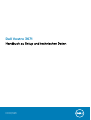 1
1
-
 2
2
-
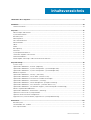 3
3
-
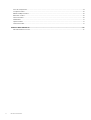 4
4
-
 5
5
-
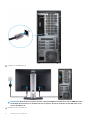 6
6
-
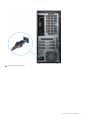 7
7
-
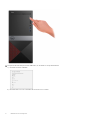 8
8
-
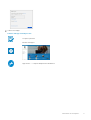 9
9
-
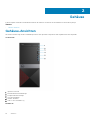 10
10
-
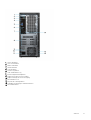 11
11
-
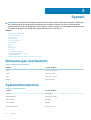 12
12
-
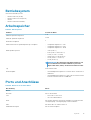 13
13
-
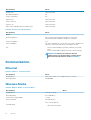 14
14
-
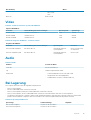 15
15
-
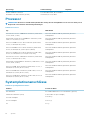 16
16
-
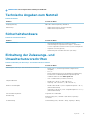 17
17
-
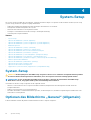 18
18
-
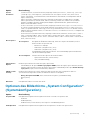 19
19
-
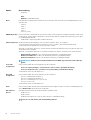 20
20
-
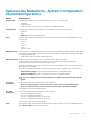 21
21
-
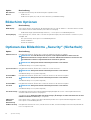 22
22
-
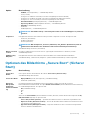 23
23
-
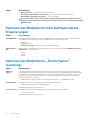 24
24
-
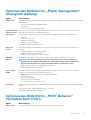 25
25
-
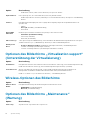 26
26
-
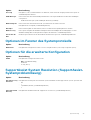 27
27
-
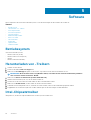 28
28
-
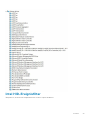 29
29
-
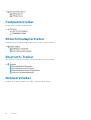 30
30
-
 31
31
-
 32
32
Verwandte Artikel
-
Dell OptiPlex 5060 Spezifikation
-
Dell Vostro 3471 Bedienungsanleitung
-
Dell OptiPlex 3060 Bedienungsanleitung
-
Dell OptiPlex 5060 Spezifikation
-
Dell OptiPlex 3060 Bedienungsanleitung
-
Dell OptiPlex 5060 Spezifikation
-
Dell OptiPlex 3060 Benutzerhandbuch
-
Dell OptiPlex 3060 Spezifikation
-
Dell Vostro 3470 Bedienungsanleitung
-
Dell Vostro 3881 Bedienungsanleitung